招商銀行企業網上銀行安裝流程
2025-01-03 07:05:27 來源:互聯網轉載或整理招商銀行企業網上銀行安裝流程:
開始安裝網上企業銀行系統
Windows95、98、2000、XP都可安裝本系統,建議使用Windows2000以上(包括Windows2000)操作系統。
從招商銀行一網通”公司業務主頁上的網上企業銀行社區”(/corporate+business)下載最新版客戶端程序FirmBank4.0.exe”到本地計算機。
如果您正在運行網上企業銀行客戶端程序,請退出該程序。
執行安裝程序FirmBank4.0.exe”。
進入安裝提示界面,按Setup”繼續,按Cancel”退出安裝。
進入安裝提示界面,介紹企業銀行特點。按下一步”繼續,按取消”退出安裝。
進入版本提示界面。按下一步”繼續,按取消”退出安裝,按上一步”返回上一界面。
進入登錄類型選擇界面。如果您使用了數字證書卡,請選擇數字證書卡”,并請在登錄前安裝數字證書卡驅動程序;
則請選擇非數字證書卡”。按下一步”繼續,按取消”退出安裝,按上一步”返回上一界面。
進入安裝目錄選擇界面。請選擇安裝網上企業銀行系統的目錄,如果是系統升級或重安裝,您將不能改變目錄。按下一步”繼續,按取消”退出安裝,按上一步”返回上一界面。
進入開始安裝界面。按開始”將開始安裝企業銀行系統,按取消”退出安裝,按上一步”返回上一界面。
安裝完畢,出現安裝成功界面,按完成”完成安裝。
安裝數字證書卡驅動器程序
注意:Windows2000以上(包括Windows2000)操作系統不用下載驅動程序
您可以從招商銀行一網通”公司業務主頁上的網上企業銀行社區”當中下載數字證書卡驅動器程序的安裝程序PCSCInst.exe。
運行數字證書卡驅動器程序的安裝程序PCSCInst.exe(安裝前請先把數字證書卡驅動器連接到計算機)。
進入安裝選項界面。請選擇證書卡驅動器型號及所連接的串口。如果您希望安裝完驅動程序后,立即啟動計算機,您可以選中安裝完成后立即重啟動計算機”復選框。按確定”繼續,按取消”退出安裝(注意:安裝完后要重啟計算機后驅動程序才能生效)。
出現開始安裝提示框,按確定”后開始安裝。
安裝完畢后,按確定”完成安裝。
升級網上企業銀行系統
如果您想升級您的網上企業銀行系統,可以在招商銀行主頁上找到網上企業銀行的最新版本的信息,下載該版本的安裝程序,然后再執行該文件,根據安裝提示操作,網上企業銀行系統將自動安裝到您的機器中。
- 上一篇:信用卡境外消費匯率怎么算
- 下一篇:農行金惠貸記卡
其他文章
熱門文章
-
 打工老板的結局
2023-10-24
打工老板的結局
2023-10-24
-
 洪漢義12個明星女友名單(14K洪漢義回
2023-09-11
洪漢義12個明星女友名單(14K洪漢義回
2023-09-11
-
 洪漢義12個老婆名單(真正的14k老大女
2023-07-31
洪漢義12個老婆名單(真正的14k老大女
2023-07-31
-
 723甬溫高鐵為什么埋車廂
2023-10-25
723甬溫高鐵為什么埋車廂
2023-10-25
-
 上海70歲以上老人存款規定 上海老年人存
2023-11-19
上海70歲以上老人存款規定 上海老年人存
2023-11-19
-
 瘋癲辦公室人物介紹
2023-10-20
瘋癲辦公室人物介紹
2023-10-20
-
 成功開導老婆接受別的男人案例(男人如何洗
2023-09-03
成功開導老婆接受別的男人案例(男人如何洗
2023-09-03
-
 九一制片廠潘甜甜個人資料(紅人潘甜甜落網
2023-09-17
九一制片廠潘甜甜個人資料(紅人潘甜甜落網
2023-09-17
-
 大耳朵圖圖毀童年牛爺爺和圖圖媽(哪里能看
2023-09-11
大耳朵圖圖毀童年牛爺爺和圖圖媽(哪里能看
2023-09-11
-
 山東最不易發生地震的市
2023-10-18
山東最不易發生地震的市
2023-10-18